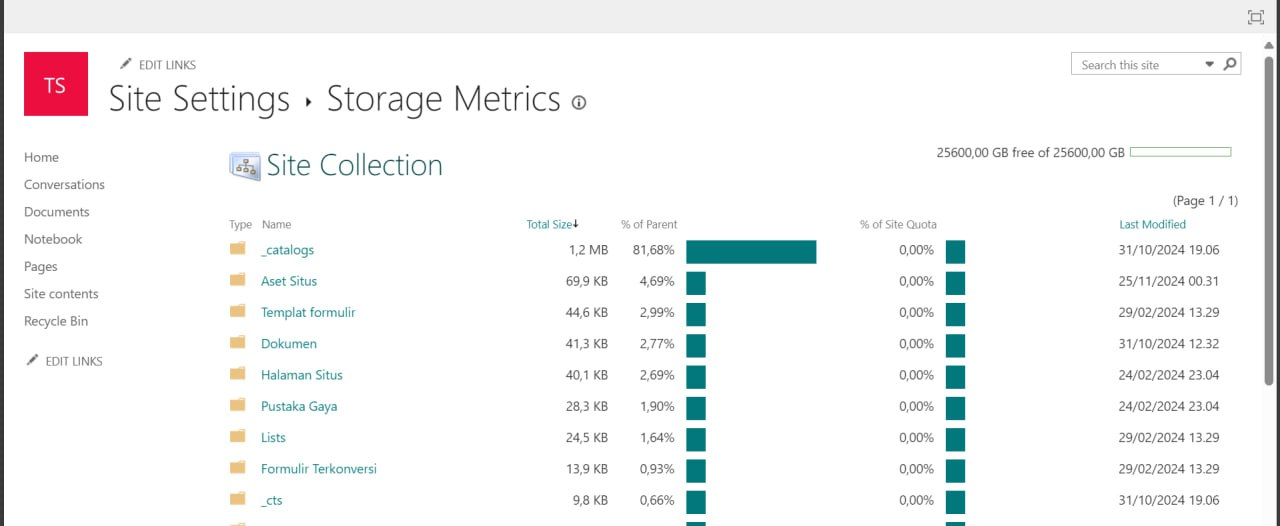Informasi dan Panduan Terkait Kendala Backup Data Microsoft
Informasi Pengurangan Kapasitas Penyimpanan Microsoft
Silakan mengakses tautan berikut ini untuk mengakses informasi lengkap kebijakan pengurangan kapasitas penyimpanan Microsoft: https://tel-u.ac.id/sosialisasi-penyimpanan-microsoft2024
Panduan Backup Data pada Penyimpanan Microsoft
Silakan mengakses tautan berikut ini untuk mengakses panduan backup data pada penyimpanan Microsoft: https://tel-u.ac.id/backup-data-microsoft
FAQ Kendala Backup Data Microsoft
Bagaimana Cara Melihat Storage OneDrive yang Sudah Digunakan?
Silakan mengikuti panduan berikut ini untuk cara melihat Storage OneDrive yang sudah digunakan:
1. Akses website office.com menggunakan browser Anda dan Login menggunakan Akun SSO
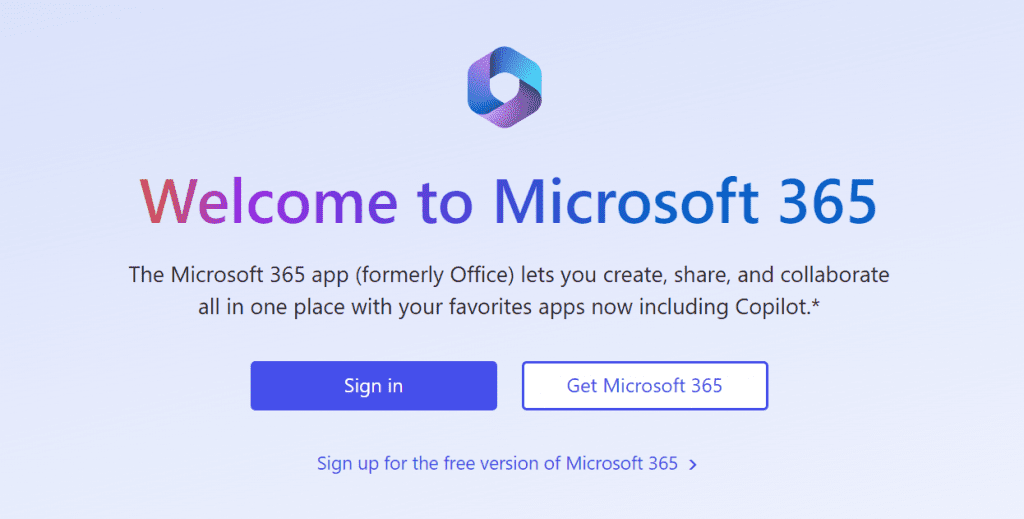
2. Buka menu “All Apps” dan pilih aplikasi OneDrive

3. Klik My Files
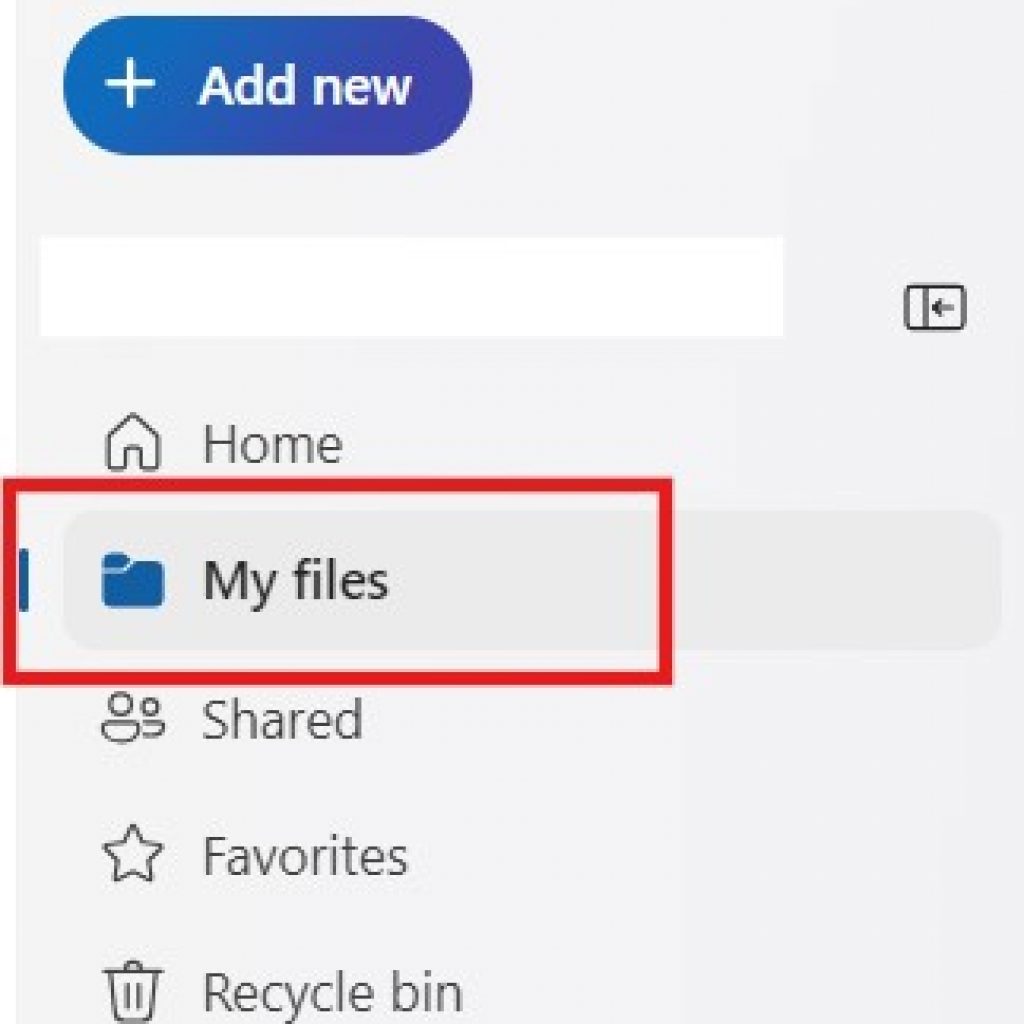
4. Penyimpanan yang sudah digunakan akan ditampilkan di bagian bawah sidebar halaman
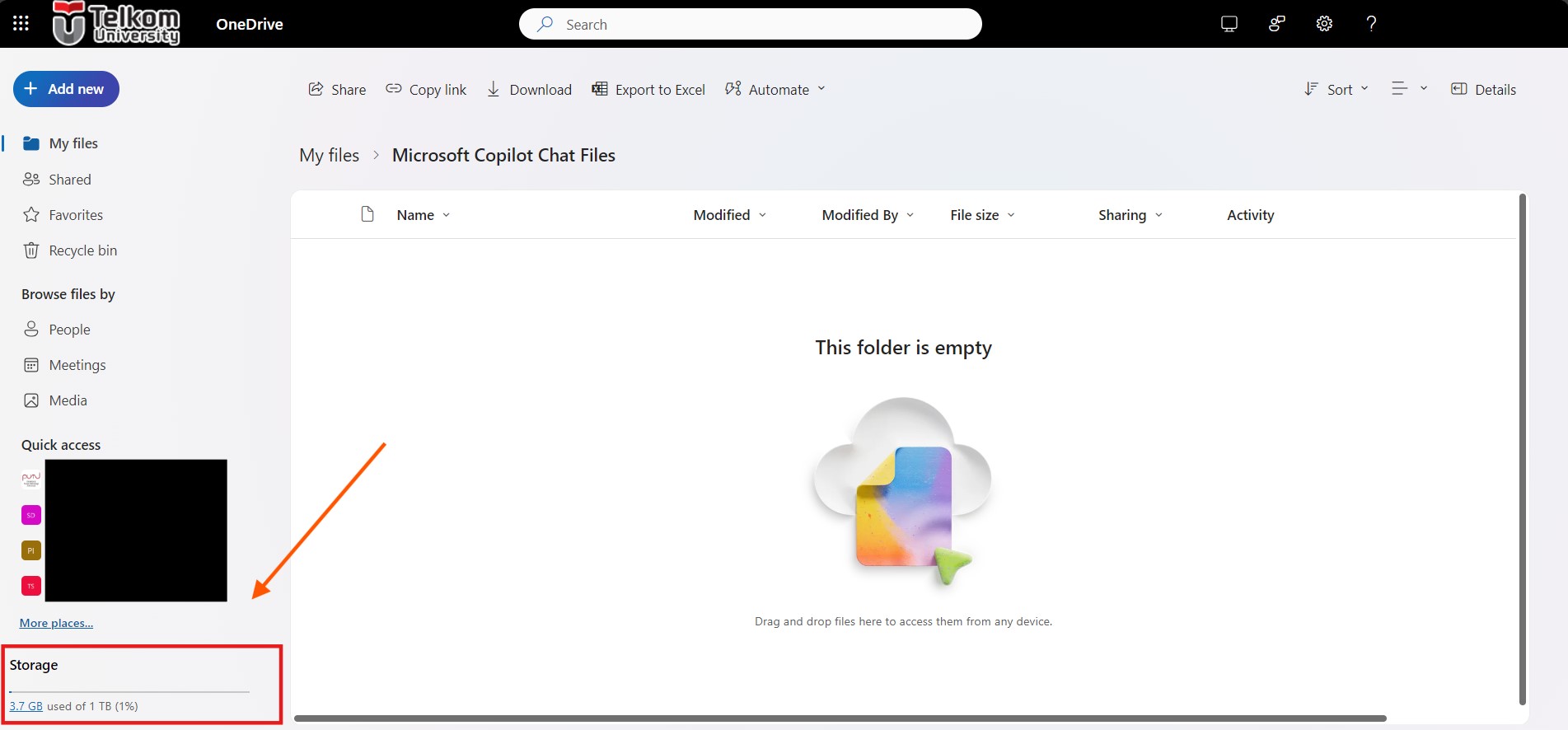
Solusi Mengatasi “Compressed Zipped Folder Errors” Saat Mengunduh File OneDrive di Website
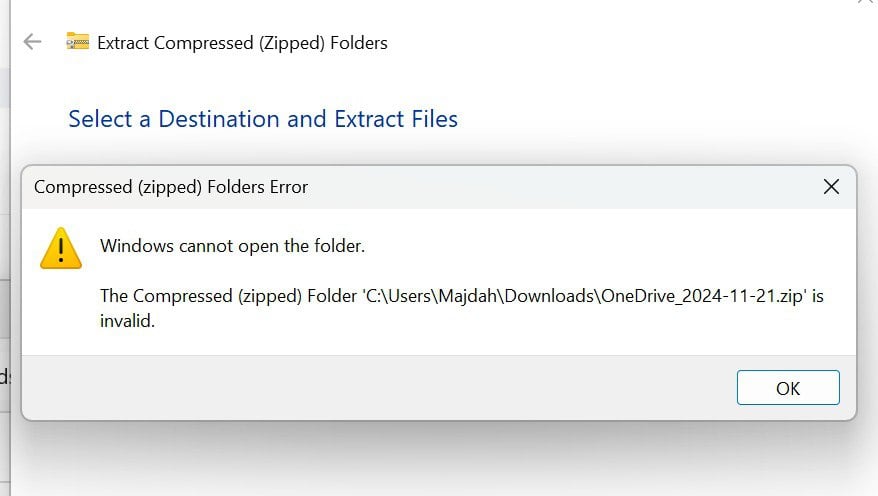
Berikut ini cara mengatasi kendala “Compressed Zipped Folder Errors” saat melakukan download file OneDrive di website: https://tel-u.ac.id/kendala-ekstrakzip-onedrive
Mengapa Setelah Saya Menghapus Data pada OneDrive, Penyimpanan yang Sudah Terpakai Tidak Berkurang?
Setelah pengguna melakukan penghapusan file dari OneDrive, file tersebut tidak langsung terhapus secara permanen, melainkan dipindahkan ke Recycle Bin (Tempat Sampah). File di sini masih menggunakan storage atau ruang penyimpanan. Silakan untuk melakukan penghapusan seluruh file yang masih tersimpan di Recycle Bin untuk membebaskan ruang.
Berikut Cara Menghapus File pada Recycle Bin:
1. Akses OneDrive melalui website office.com atau langsung akses OneDrive (https://telkomuniversityofficial-my.sharepoint.com/my)
2. Klik pada menu Recycle Bin di sidebar kiri halaman
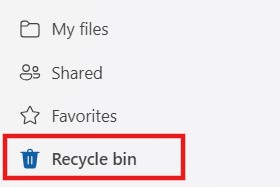
3. Pilih Empty Recycle Bin untuk menghapus file secara permanen.
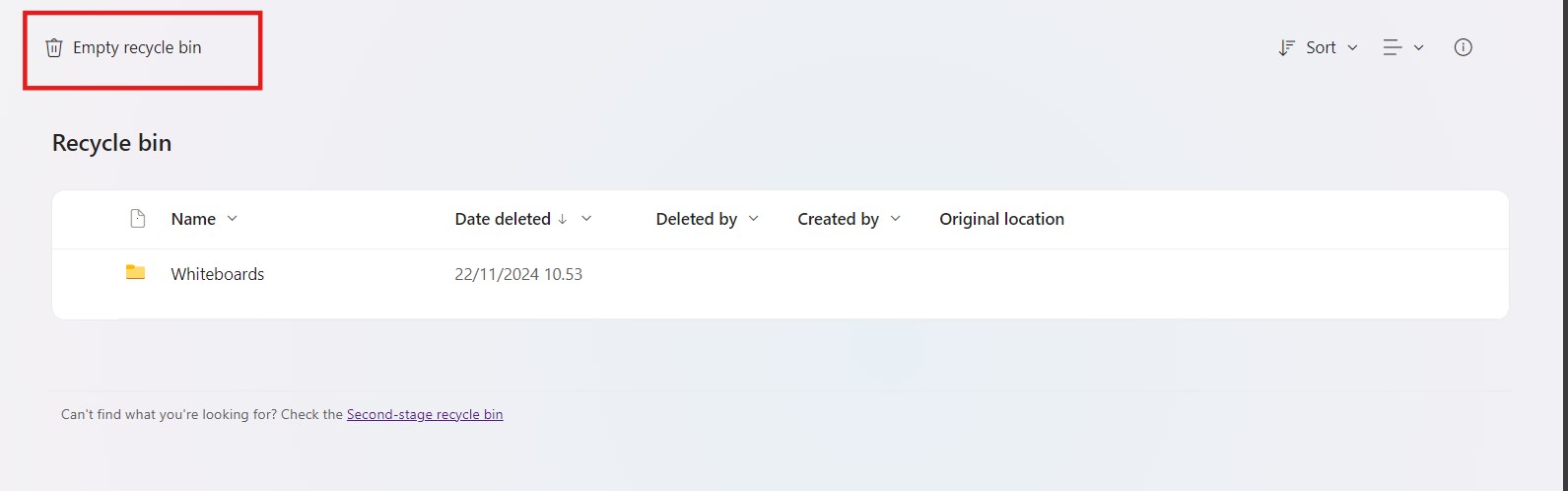
4. Setelah menghapus pada Recycle Bin, silakan pastikan juga untuk menghapus file pada Second-stage Recycle Bin
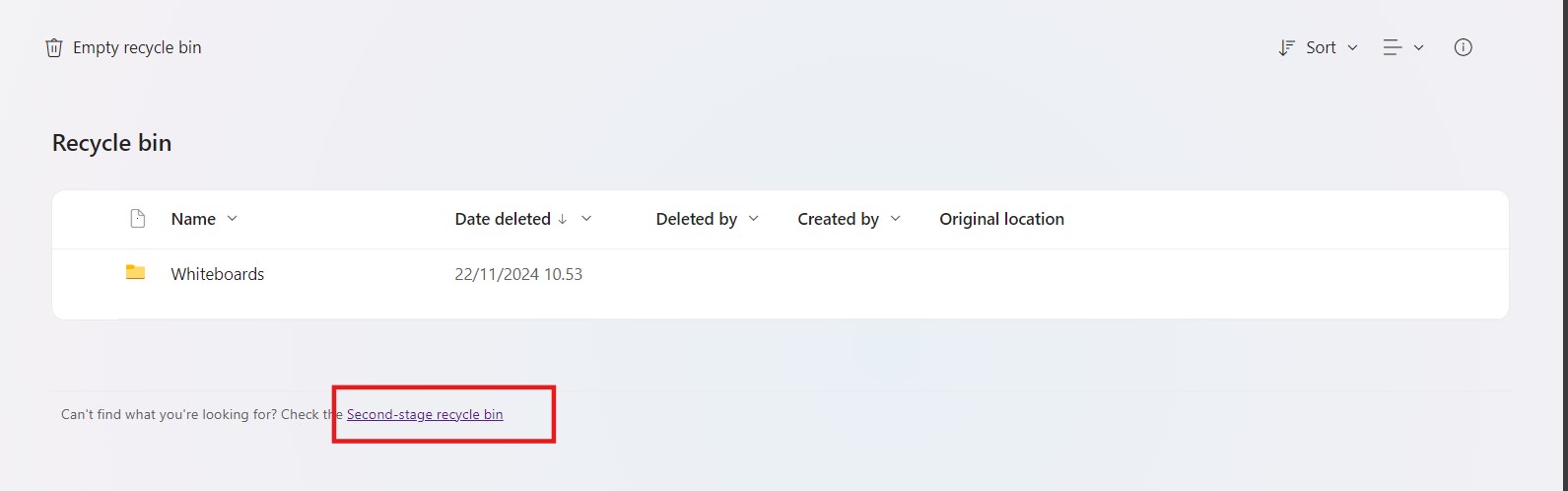
Apa yang Akan Terjadi pada Penyimpanan Microsoft Saya Jika Setelah Batas Waktu Backup Masih Melebihi Kapasitas yang Ditentukan?
Akses pengguna ke Microsoft OneDrive dan SharePoint akan terbatas pada akses lihat atau Read-Only dan tidak akan bisa melakukan modifikasi data berupa menambah, mengedit, ataupun berbagi file/folder.
Kebijakan Penghapusan Group Microsoft Teams (SharePoint)
- Group Microsoft Teams memiliki masa berlaku 6 bulan dari waktu pembuatan
- Jika dalam waktu 35 hari sebelum penghapusan tidak ada aktivitas di group tersebut, maka akan ada reminder yang akan dikirim kepada pemilik group melalui email pada H-30, H-15 dan H-1
- Jika pemilik group tidak memperpanjang masa berlaku group Ms teams, maka group Ms teams akan otomatis terhapus di akhir bulan ke 6 dari waktu pembuatan group tersebut
- Jika dalam waktu 35 hari sebelum penghapusan ada aktivitas di group tersebut, maka masa berlaku group tersebut akan otomatis diperpanjang selama 6 bulan lagi dihitung dari aktivitas terakhir.
Cara Melihat Kapasitas Penyimpanan Ms.Teams
Untuk pengecekan kapasitas penyimpanan Ms.Teams dapat melalui tahapan berikut :
Buka Aplikasi Ms.Teams > Pilih Menu Teams > Files > Ke Menu “Buka di SharePoint”
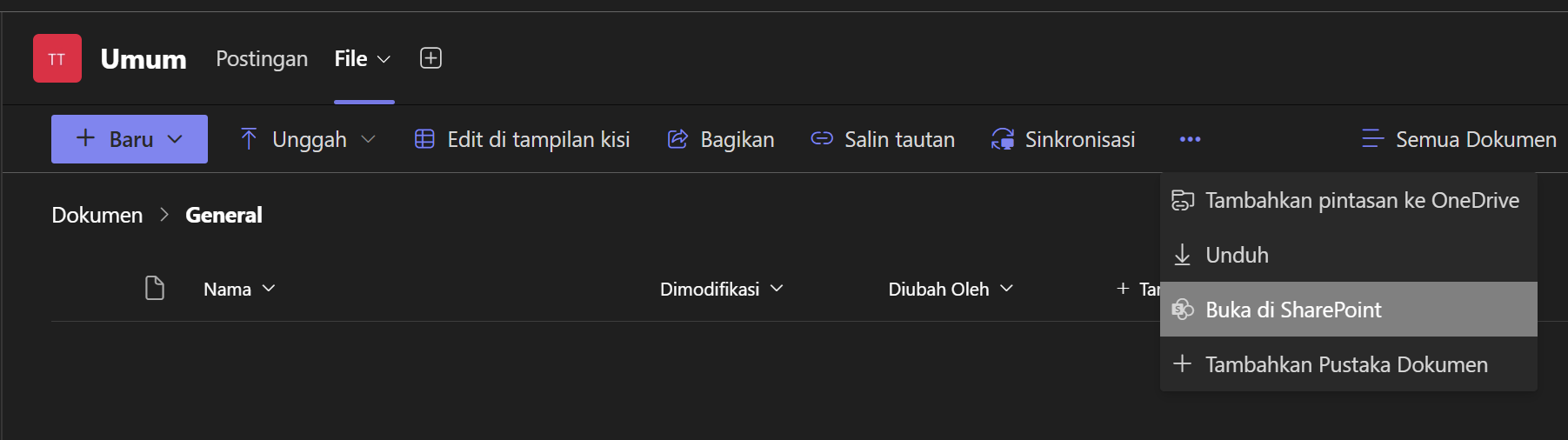
Selanjutnya akan diarahkan ke halaman berikut, klik setting kemudian pilih Site Contents
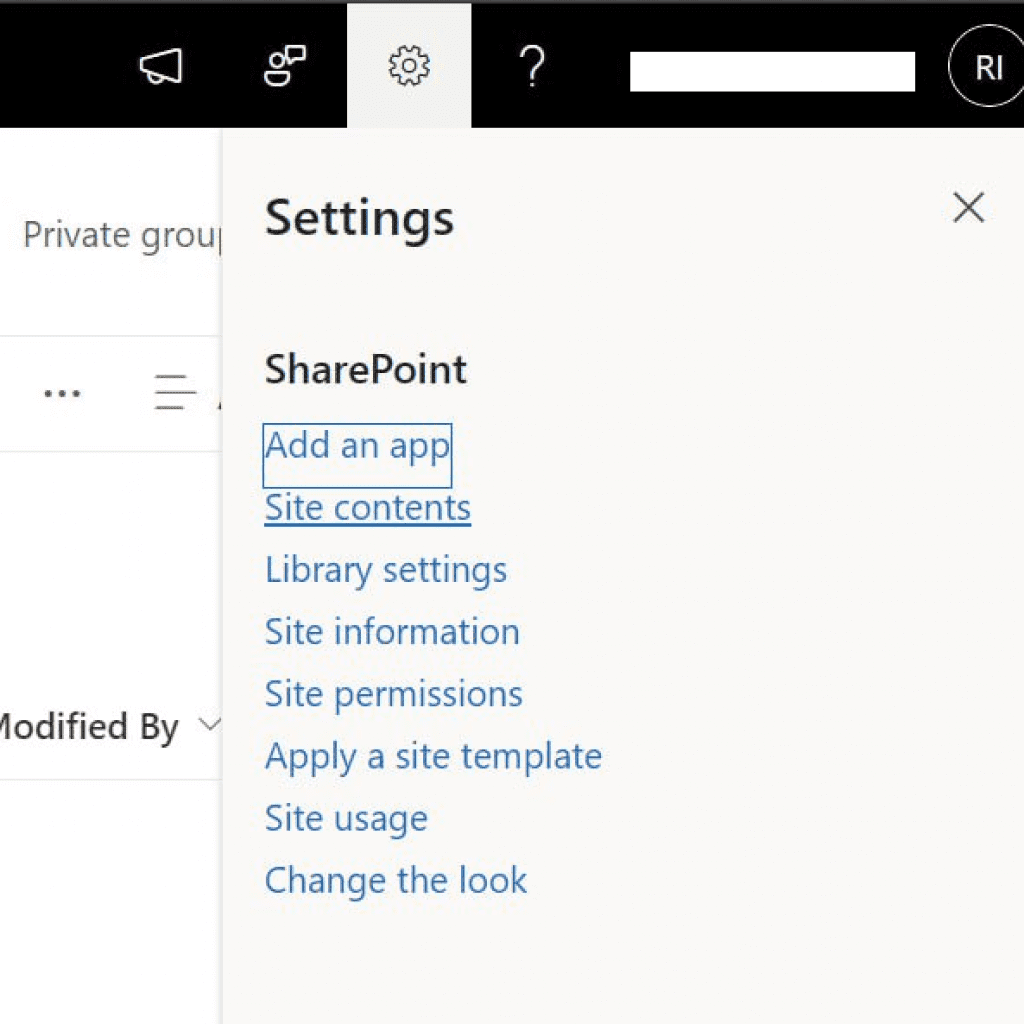
Kemudian pilih Site Settings
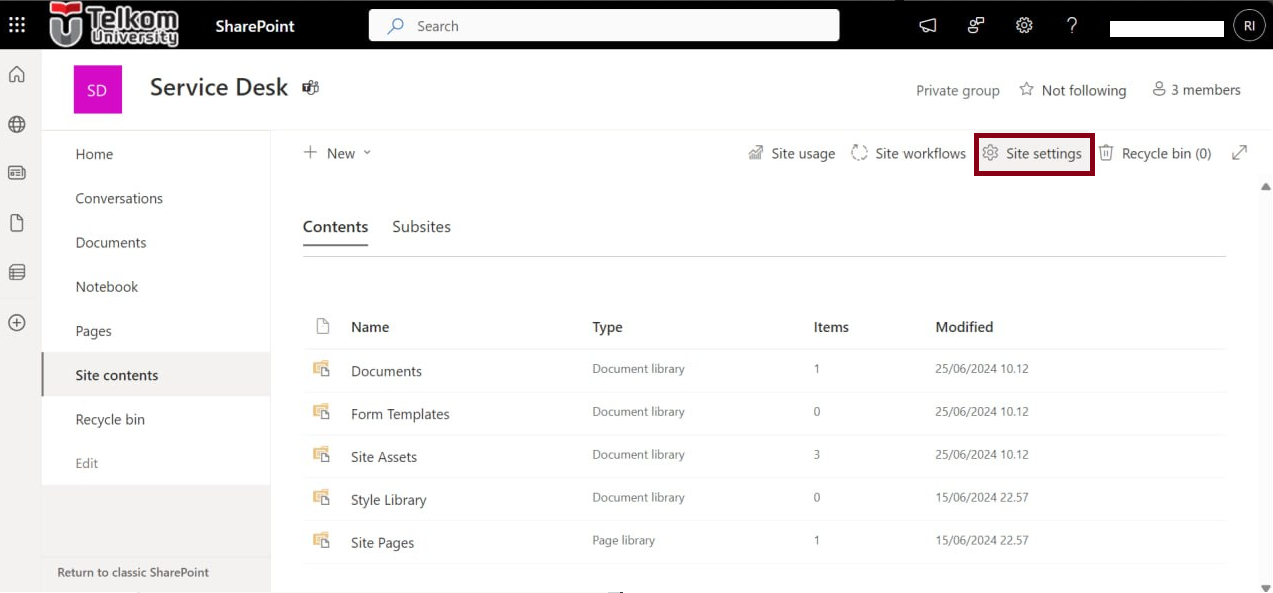
Kemudian akan tampil halaman seperti berikut, pilih Storage Metrics / Metrik Penyimpanan
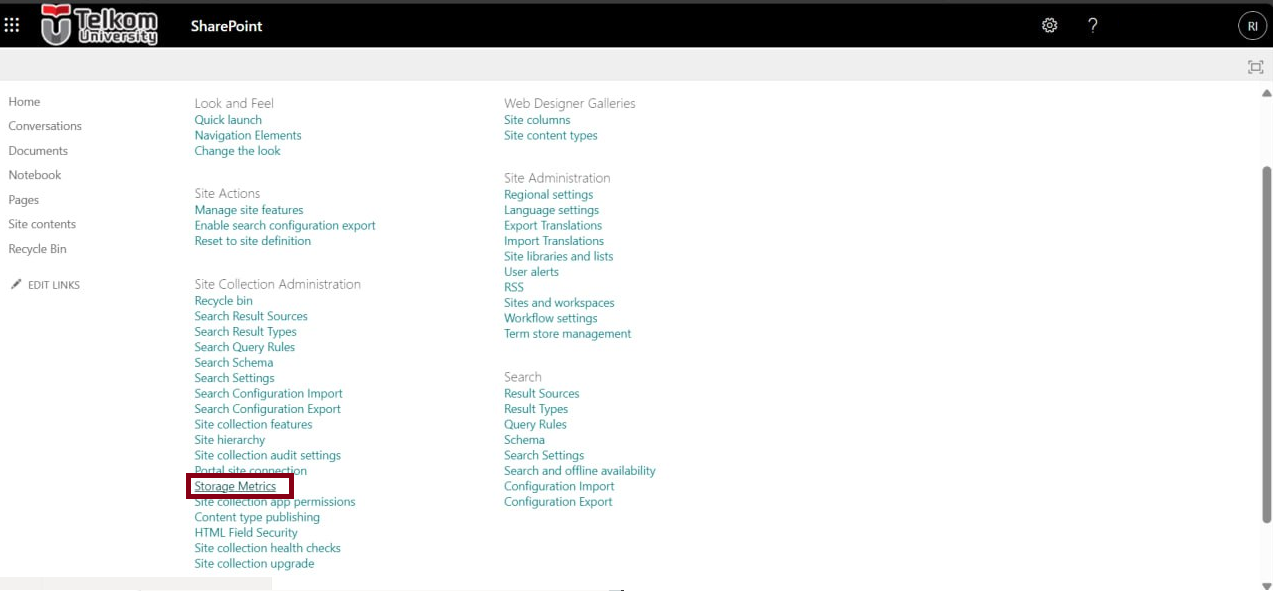
Berikut kapasitas penyimpanan nya dapat dilihat pada halaman ini